一、元素自动排版功能
1、首先要往我们的unity项目中导入两个脚本文件,脚本文件名称分别是UIScrollEventListener和CZScrollRect,这两个脚本文件代码如下所示。
1-1、介绍UIScrollEventListener脚本写法。
using System.Collections;
using System.Collections.Generic;
using UnityEngine;
using UnityEngine.UI;
using UnityEngine.EventSystems;public class UIScrollEventListener : MonoBehaviour, IBeginDragHandler, IEndDragHandler , IPointerUpHandler, IPointerDownHandler , IDragHandler
{public delegate void VoidDelegate(PointerEventData pdata);public VoidDelegate onBeginDrag;public VoidDelegate onEndDrag;public VoidDelegate onUp;public VoidDelegate onDown;public VoidDelegate onDrag;bool isDrag = false;List<Image> registers = new List<Image>();public static UIScrollEventListener Get(GameObject go){UIScrollEventListener listener = go.GetComponent<UIScrollEventListener>();if (listener == null) listener = go.AddComponent<UIScrollEventListener>();return listener;}public void OnBeginDrag(PointerEventData eventData){isDrag = true;if (onBeginDrag != null) onBeginDrag(eventData);}public void OnEndDrag(PointerEventData eventData){isDrag = false;if (onEndDrag != null) onEndDrag(eventData);}public void OnPointerUp(PointerEventData eventData){if (!isDrag) {SetRegisterEvent(true);PraseObject(eventData);SetRegisterEvent(false);}if (onUp != null) onUp(eventData);}public void OnPointerDown(PointerEventData eventData){if (onDown != null) onDown(eventData);}public void OnDrag(PointerEventData eventData) {if (onDrag != null) onDrag(eventData);}public void RegisterButton(GameObject go){Image img = go.GetComponent<Image>();if (img != null){img.raycastTarget = false;registers.Add(img);}}void SetRegisterEvent(bool b) {if (registers.Count > 0){for (int i = 0; i < registers.Count; ++i){registers[i].raycastTarget = b;}}}void PraseObject(PointerEventData eventData) {if (registers.Count > 0){for (int i = 0; i < registers.Count; ++i){if (EventSystem.current != null){List<RaycastResult> result = new List<RaycastResult>();EventSystem.current.RaycastAll(eventData, result);foreach (RaycastResult r in result){//Debug.Log(r.gameObject.name);foreach (Image img in registers){if (img.gameObject.Equals(r.gameObject)){InputField inputfield = img.gameObject.GetComponent<InputField>();if (inputfield != null) inputfield.ActivateInputField();}}}}}}}}
1-2、介绍CZScrollRect脚本写法。
using System;
using UnityEngine;
using UnityEngine.UI;public class ScrollObj
{public GameObject obj;public int dex;
}public class CZScrollRect
{public enum TipType{UNDO_REFRESH = 0,PULL_REFRESH = 1,UNDO_APPEND = 2,PULL_AAPEND = 3,NODATA = 4,NONE = 5}const int OPEAT_HEIGHT = 100;//高度差判断操作类型const int INIT_NUM_LIMIT = 8;//列表实例化个数public delegate void OperatDelegate();public delegate void OperatObjDelegate(GameObject obj , int index);public delegate void OperatTextObjDelegate(GameObject obj, TipType t);public OperatDelegate onRefresh;//下拉刷新时回调public OperatDelegate onAppend;//需要加载更多时回调public OperatObjDelegate onScrollObj;//需刷新时回调public OperatTextObjDelegate onUpdateTextObj;//需刷新文本状态时回调public ScrollRect scrollRect;//ScrollRectprivate RectTransform scrollRectContent;//RectTransformpublic GameObject prefab;//实例化的对象public GameObject text_up;//下拉刷新文本public GameObject text_down;//上拉加载更多文本TipType textup_status;int opeartLen = 0;//记录总长度public int layoutwidth = 1242;//填写item的长度public int limitNum = 8;//列表实例化个数public float interval = 200;//每个item的高度public float spacing = 5;//每个tiem的间隔ScrollObj[] list;//用于管理生成的对象int opeartType;int pageindex;//页码bool bHasMore;//是否能加载更多int halfWidth;//public GameObject batchContent;public CZScrollRect(){opeartType = -1;hasMore = false;}/// <summary>/// 用于控制scrollrect是否能够滑动/// (用于等待网络请求等业务)/// </summary>public bool vertical{get{return scrollRect.vertical;}set{scrollRect.vertical = value;}}/// <summary>/// 是否存在更多/// </summary>public bool hasMore{get{return bHasMore;}set{bHasMore = value;}}/// <summary>/// 获取对象所在的索引/// </summary>/// <param name="obj"></param>/// <returns></returns>public int GetObjIndex(GameObject obj) {for(int i = 0; i < list.Length; ++i){if (obj.Equals(list[i].obj)){return list[i].dex;}}return -1;}/// <summary>/// 初始化参数/// </summary>public void Init() {list = new ScrollObj[Mathf.Max(limitNum, INIT_NUM_LIMIT)];scrollRectContent = scrollRect.content;halfWidth = layoutwidth / 2;//此处监听drag事件UIScrollEventListener.Get(scrollRect.gameObject).onDrag = (data) =>{float recty = -scrollRectContent.rect.y - scrollRect.GetComponent<RectTransform>().sizeDelta.y;//Log.Debug($"{scrollRectContent.anchoredPosition.y} , {recty} , {-scrollRectContent.rect.y}");if (scrollRectContent.anchoredPosition.y >= recty + OPEAT_HEIGHT){if (bHasMore){//松开可以加载更多if (textup_status != TipType.UNDO_APPEND) {textup_status = TipType.UNDO_APPEND;if (onUpdateTextObj != null) onUpdateTextObj(text_down, TipType.UNDO_APPEND);}}else{//没有更多数据了if (textup_status != TipType.NODATA){textup_status = TipType.NODATA;if (onUpdateTextObj != null) onUpdateTextObj(text_down, TipType.NODATA);}}opeartType = 1;}else if (scrollRectContent.anchoredPosition.y > recty){if (bHasMore){//上拉可以加载更多if (textup_status != TipType.PULL_AAPEND){textup_status = TipType.PULL_AAPEND;if (onUpdateTextObj != null) onUpdateTextObj(text_down, TipType.PULL_AAPEND);}}else{//没有更多数据了if (textup_status != TipType.NODATA){textup_status = TipType.NODATA;if (onUpdateTextObj != null) onUpdateTextObj(text_down, TipType.NODATA);}}opeartType = -1;}else if (scrollRectContent.anchoredPosition.y <= -OPEAT_HEIGHT){//松开可以刷新if (textup_status != TipType.UNDO_REFRESH){textup_status = TipType.UNDO_REFRESH;if (onUpdateTextObj != null) onUpdateTextObj(text_up, TipType.UNDO_REFRESH);}opeartType = 0;}else if (scrollRectContent.anchoredPosition.y < 0){//下拉可以刷新if (textup_status != TipType.PULL_REFRESH){textup_status = TipType.PULL_REFRESH;if (onUpdateTextObj != null) onUpdateTextObj(text_up, TipType.PULL_REFRESH);}opeartType = -1;}else{opeartType = -1;}UpdateUiInfo();};//此处是监听鼠标点击事件 UIScrollEventListener.Get(scrollRect.gameObject).onUp = (data) =>{if (opeartType == 0){if (onRefresh != null){scrollRect.vertical = false;onRefresh();}}else if (opeartType == 1){if (bHasMore && onRefresh != null){scrollRect.vertical = false;onAppend();}}};scrollRect.onValueChanged.RemoveAllListeners();scrollRect.onValueChanged.AddListener(OnScrollChange);}void OnScrollChange(Vector2 v) {//TOP TO BUTTOM 计算页码int curIndex = Mathf.Min(Mathf.Max(Mathf.FloorToInt(scrollRectContent.anchoredPosition.y / (interval + spacing)) - 1, 0), opeartLen - limitNum);UpdatePageIndex(curIndex);}/// <summary>/// 刷新页面 (重置长度)/// </summary>/// <param name="len"></param>public void Refresh(int len){//Debug.Log($"Refresh len = {len}");if (len < 0)return;int count = 0;for (int i = 0; i < list.Length; ++i) {if (list[i] == null) list[i] = new ScrollObj();if (i < len) {if (list[i].obj == null){list[i].obj = GetNewObject();}list[i].dex = i;list[i].obj.SetActive(true);SetPosition(list[i].obj, list[i].dex);if (onScrollObj != null) onScrollObj(list[i].obj, list[i].dex);count++;}else{if(list[i].obj != null) list[i].obj.SetActive(false);}}opeartLen = len;UpdatePageIndex(0);//重置页码scrollRectContent.localPosition = Vector3.zero;scrollRect.verticalScrollbar.value = 1;UpdateUiInfo();scrollRect.vertical = true;}/// <summary>/// 追加长度/// </summary>/// <param name="len"></param>public void Append(int len){//Debug.Log($"Append len = {len}");if (len < 0) return;if(len == 0){if (onUpdateTextObj != null) {onUpdateTextObj(text_up, TipType.NONE);onUpdateTextObj(text_down, TipType.NONE);}}if (opeartLen < list.Length) {int showlen = Mathf.Min(list.Length - opeartLen , len);//Debug.Log($"showlen = {showlen}");for (int i = 0; i < showlen; ++i) {int dex = opeartLen + i;//Debug.Log(dex);if (list[dex] == null) list[dex] = new ScrollObj();if (list[dex].obj == null){list[dex].obj = GetNewObject();}list[dex].dex = dex;list[dex].obj.SetActive(true);SetPosition(list[i].obj, list[i].dex);if (onScrollObj != null) onScrollObj(list[dex].obj, list[dex].dex);}}opeartLen += len;UpdateUiInfo();scrollRect.vertical = true;}/// <summary>/// 实时刷新页面/// </summary>/// <param name="pdex"></param>void UpdatePageIndex(int pdex) {if (opeartLen <= list.Length || pageindex == pdex) return;//Debug.Log($"pdex = {pdex}");int x = Mathf.FloorToInt(pdex / limitNum);int y = pdex % limitNum;for (int i = 0; i < limitNum; ++i){int d = 0;if (i < y){d = (x + 1) * limitNum + i;}else{d = Mathf.Max(x, 0) * limitNum + i;}if (list[i].dex != d) {list[i].dex = d;if (list[i].obj != null) {SetPosition(list[i].obj, list[i].dex);if (onScrollObj != null) onScrollObj(list[i].obj, list[i].dex);}}}pageindex = pdex;}/// <summary>/// 刷新content的高度/// </summary>void UpdateUiInfo() {//Debug.Log($"opeartLen = {opeartLen} {opeartLen * (interval + spacing)} - {scrollRect.GetComponent<RectTransform>().sizeDelta.y}");scrollRectContent.sizeDelta = new Vector2(0, Math.Max(opeartLen * (interval + spacing), scrollRect.GetComponent<RectTransform>().sizeDelta.y));if(text_up != null) text_up.transform.localPosition = new Vector3(text_up.transform.localPosition.x, OPEAT_HEIGHT - 50, 0);if (text_down != null) text_down.transform.localPosition = new Vector3(text_down.transform.localPosition.x, -scrollRectContent.sizeDelta.y - OPEAT_HEIGHT + 50, 0);}void SetPosition(GameObject obj , int dex) {//obj.transform.localPosition = new Vector3(0, -dex * (interval + spacing) - interval / 2, 0);float y = -dex * (interval + spacing) - interval;obj.transform.GetComponent<RectTransform>().offsetMin = new Vector2(0 , y);obj.transform.GetComponent<RectTransform>().offsetMax = new Vector2(0, y + interval);}GameObject GetNewObject() {return GameObject.Instantiate(prefab, scrollRectContent);}public void Dispose(){scrollRect.onValueChanged.RemoveAllListeners();scrollRect = null;scrollRectContent = null;prefab = null;text_up = null;text_down = null;list = null;onAppend = null;onRefresh = null;onScrollObj = null;}
}
二、测试ScrollRect中元素自动排版案例
1、首先要在我们的场景中搭建好测试的游戏物体,我这个场景中游戏物体的锚点是随便设置的,你们可以根据需要进行对应不同的测试。
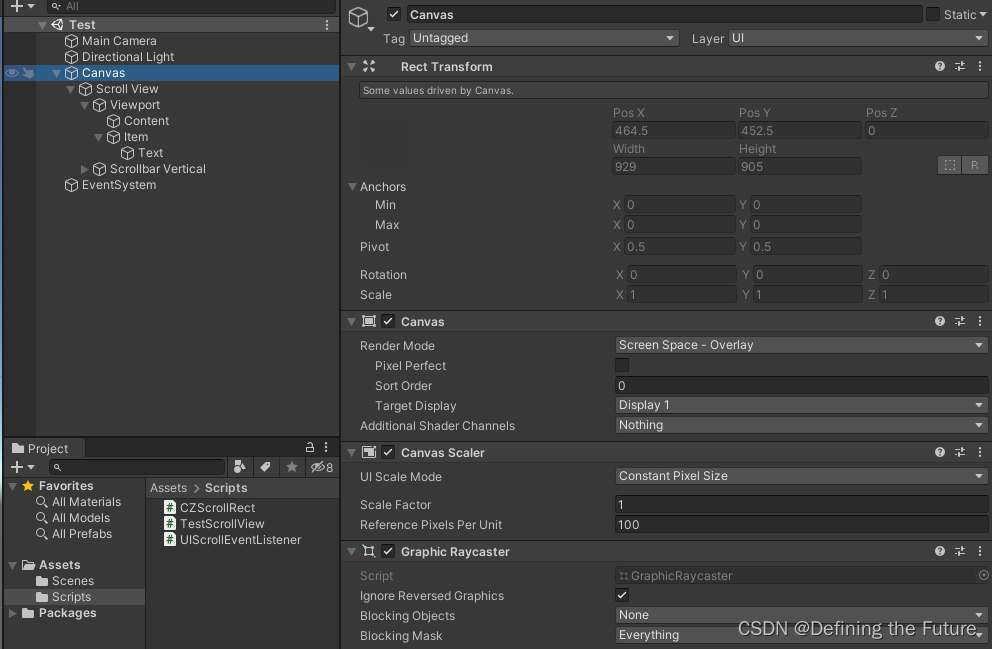
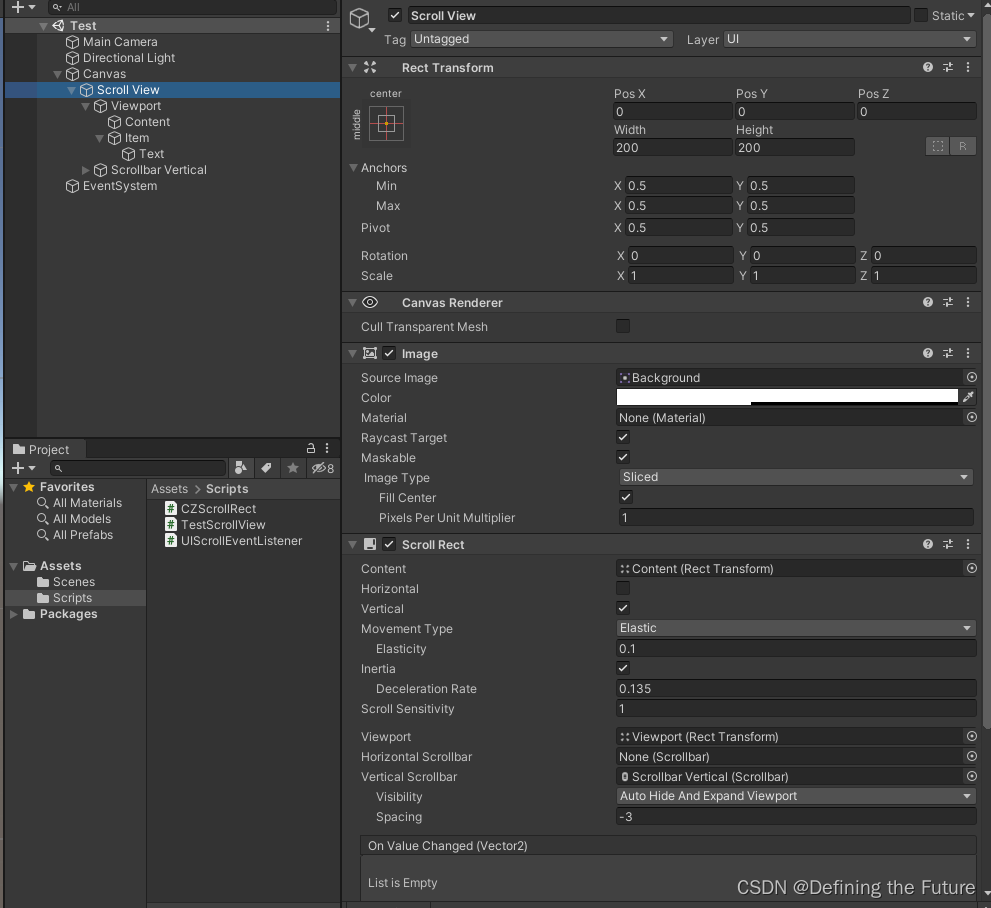
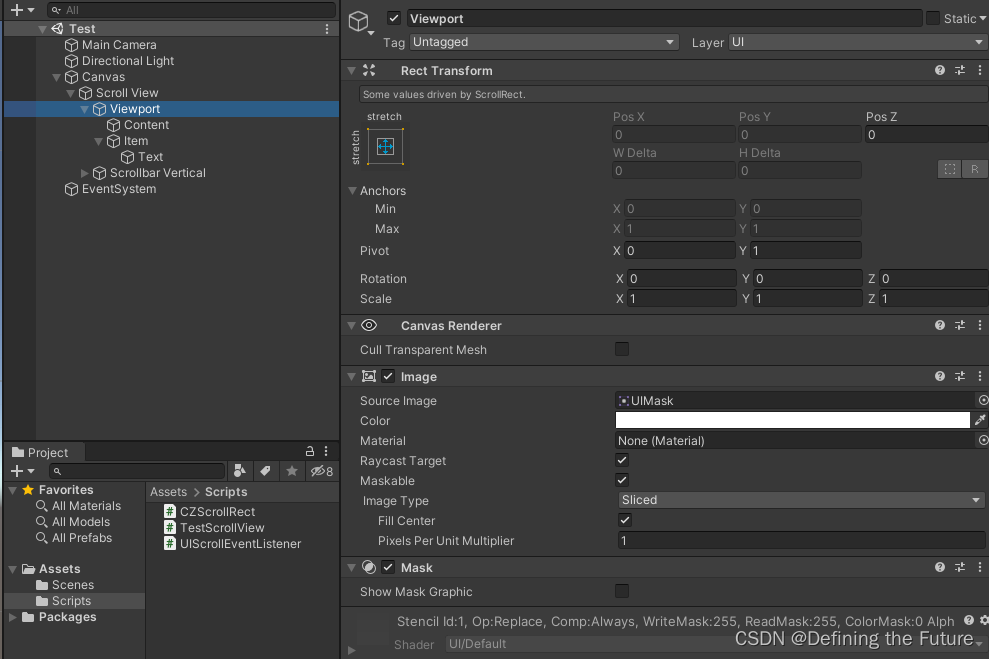
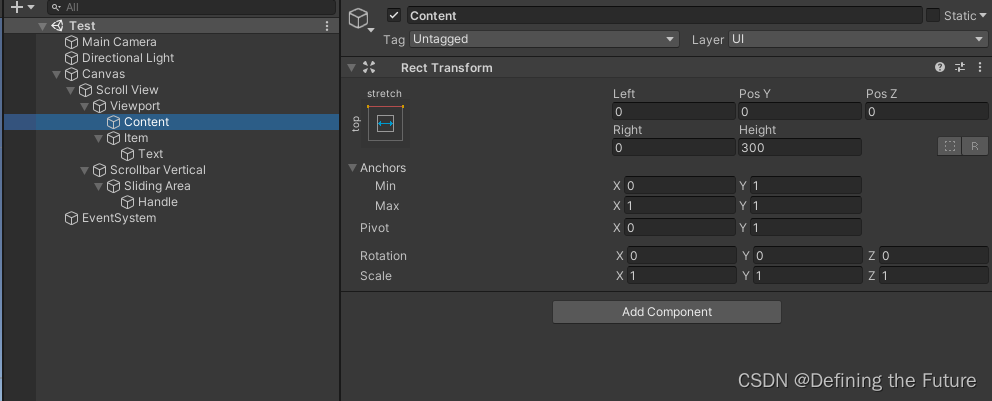
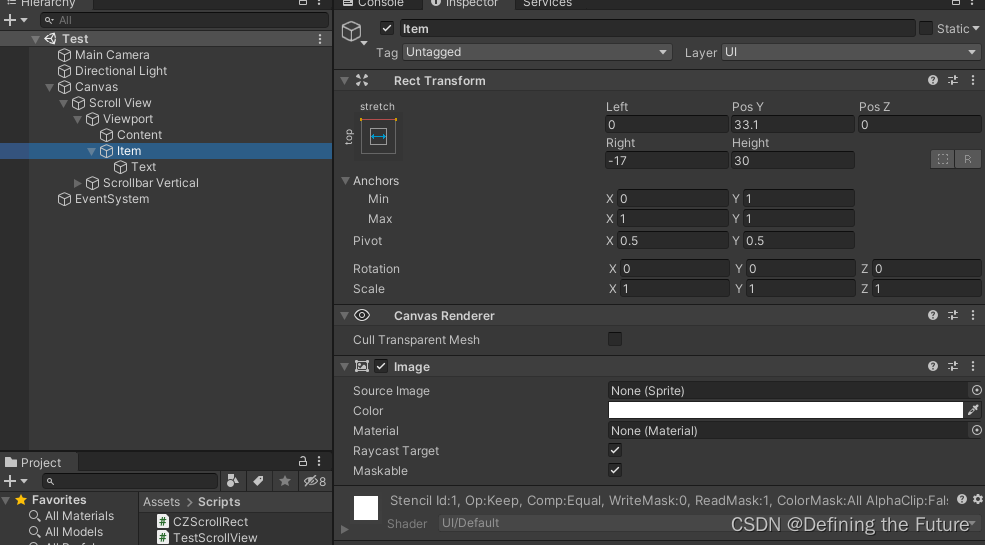
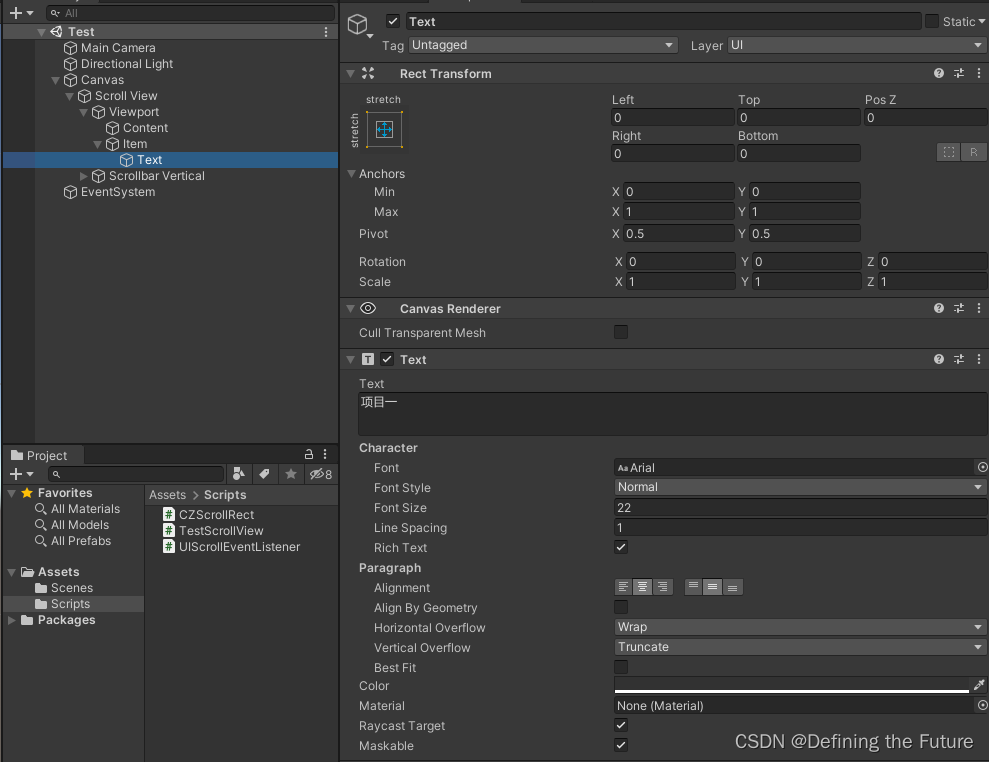
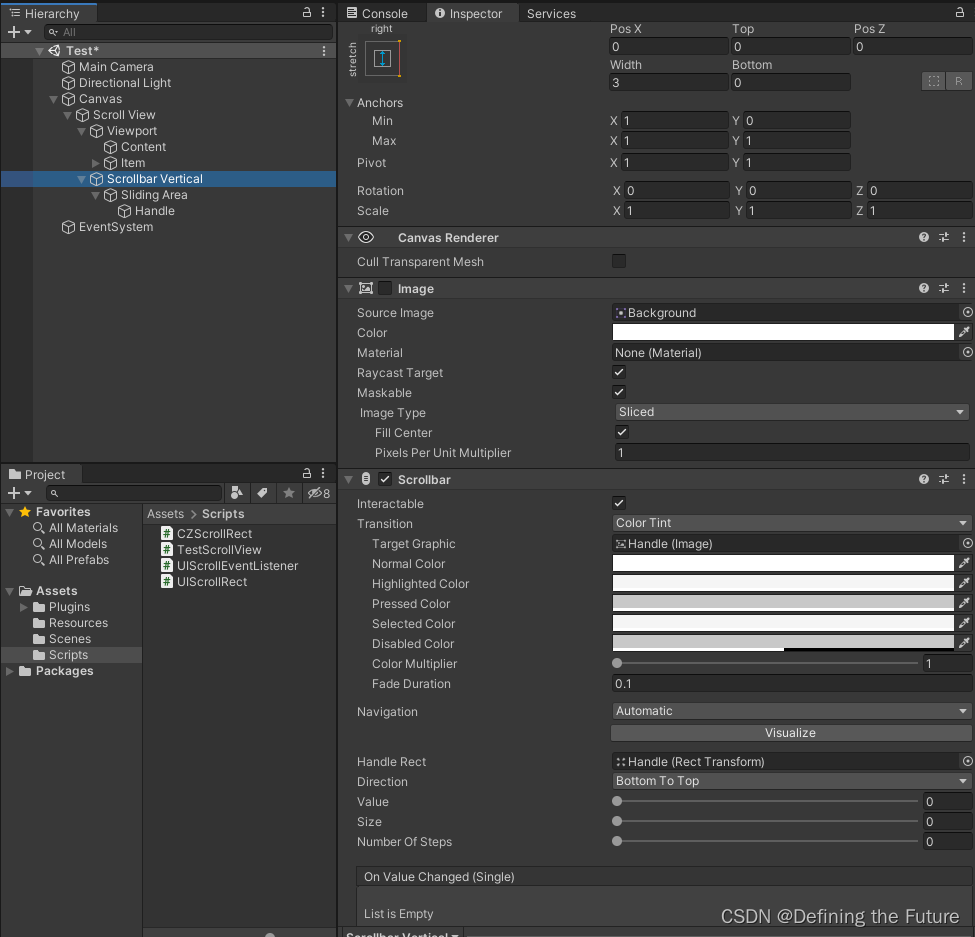
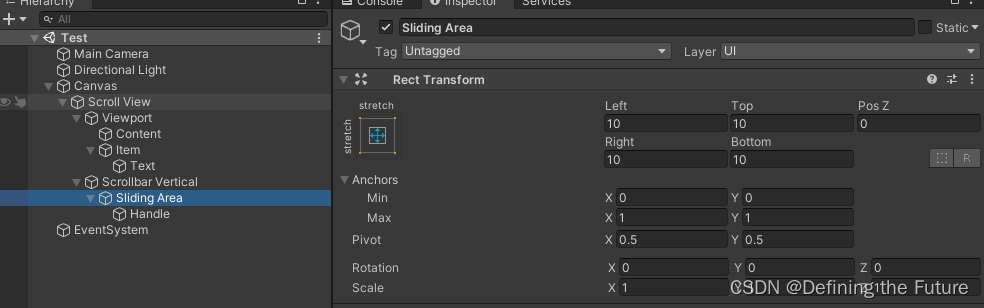
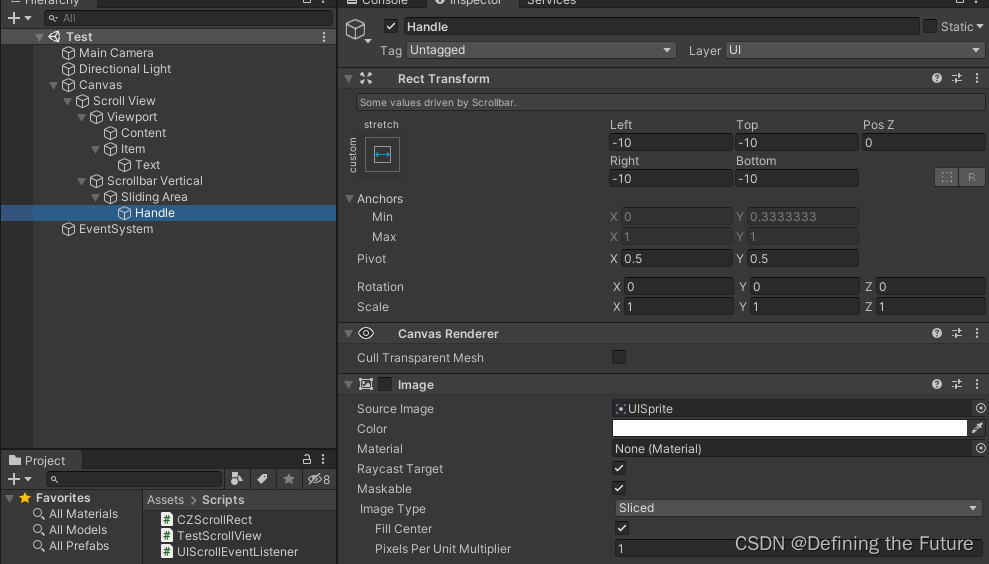
2、新增一个TestScrollView脚本用于测试ScrollRect中元素自动排版,TestScrollView脚本完整代码如下。
using System.Collections;
using System.Collections.Generic;
using UnityEngine;
using UnityEngine.UI;public class TestScrollView : MonoBehaviour
{CZScrollRect scrollcomponent;GameObject item;ScrollRect m_ScrollRect;List<string> str_list = new List<string>{"元素1","元素2","元素3","元素4","元素5","元素6","元素7","元素8","元素9","元素10","元素11","元素12"};private void Awake(){item = transform.Find("Viewport/Item").gameObject;m_ScrollRect = gameObject.GetComponent<ScrollRect>();scrollcomponent = new CZScrollRect();scrollcomponent.prefab = item;scrollcomponent.scrollRect = m_ScrollRect;scrollcomponent.onScrollObj = OnScrollObj;scrollcomponent.interval = 30;scrollcomponent.limitNum = 10000;scrollcomponent.Init();}private void Start(){if (str_list.Count == 0){scrollcomponent.Refresh(0);}else{scrollcomponent.Refresh(str_list.Count);}}void OnScrollObj(GameObject obj, int index){Debug.Log("obj name:" + obj.name + " index:" + index);obj.transform.Find("Text").GetComponent<Text>().text = str_list[index];}
}3、ScrollRect中元素自动排版效果展示。
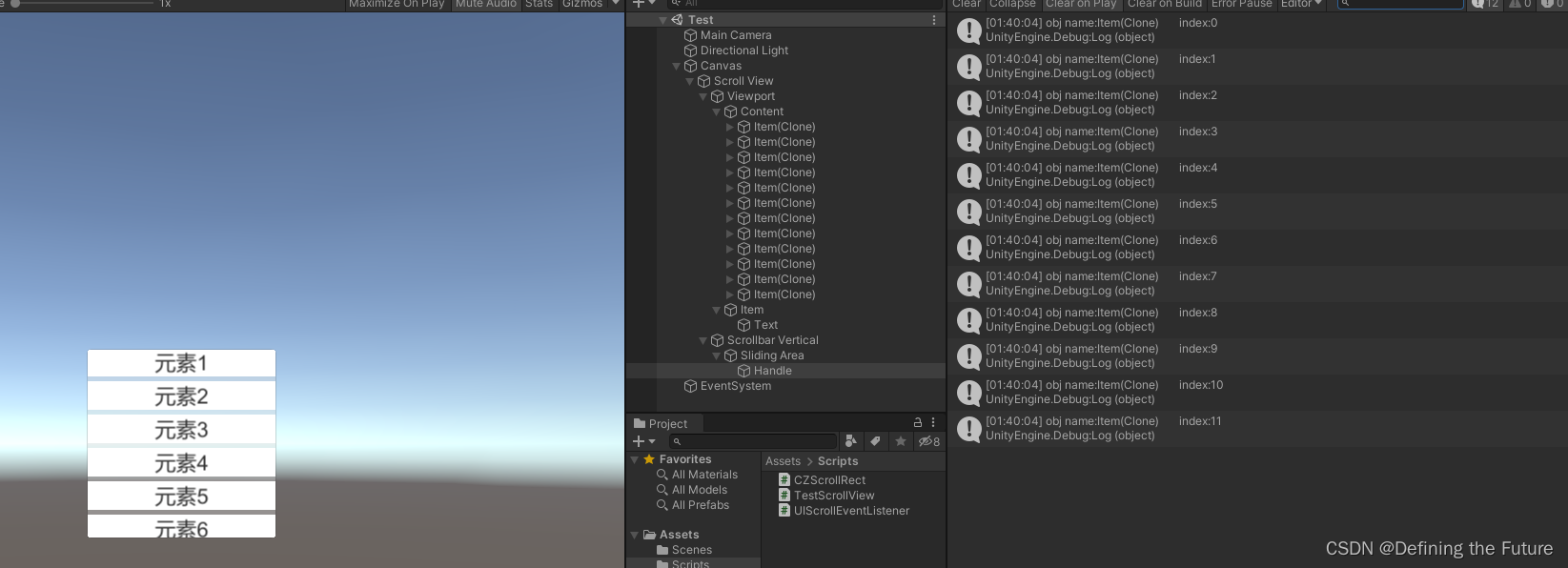
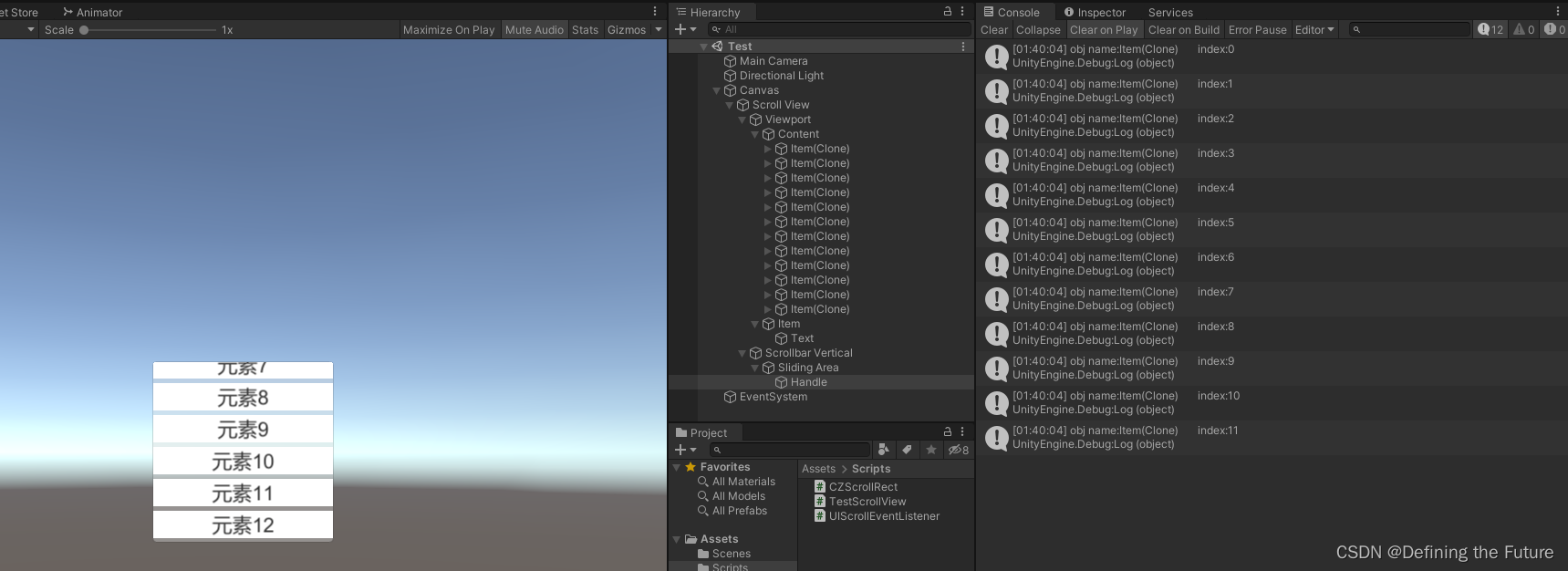
二、ScrollRect中元素自动定位到Viewport可见范围内
1、在做之前,需要在项目中导入DOTween插件。
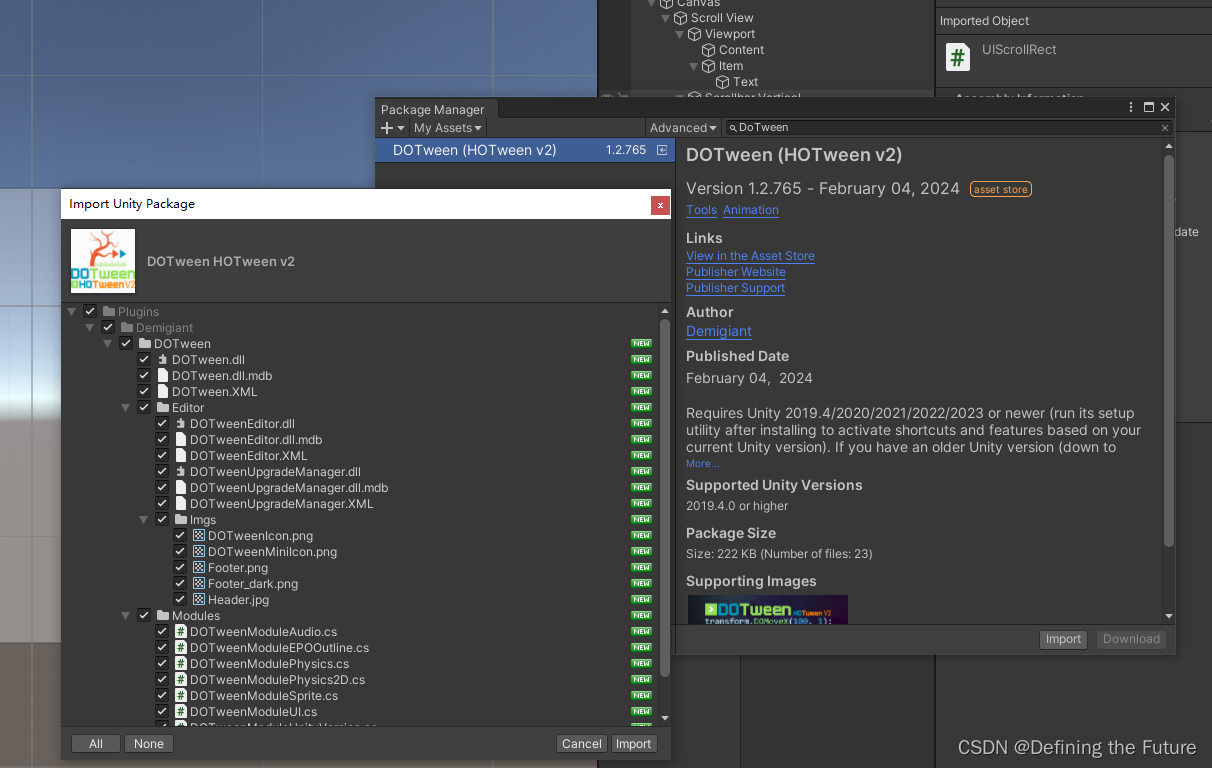
2、首先要往我们的unity项目中导入一个脚本文件,脚本文件名称是UIScrollRect,这个脚本文件代码如下所示。
using DG.Tweening;
using DG.Tweening.Core;
using DG.Tweening.Plugins.Options;
using UnityEngine;
using UnityEngine.Events;
using UnityEngine.EventSystems;
using UnityEngine.UI;public class UIScrollRect : ScrollRect
{[SerializeField]private UnityEvent _BeginDragEvent;[SerializeField]private UnityEvent _DragEvent;[SerializeField]private UnityEvent _EndDragEvent;public bool LeftOrUpMove { get; private set; }private Vector3 _BeginDragPosition;private bool _IsDragEnd = false;private bool _UseMoveCenter = false;public bool UseMoveCenter { set { _UseMoveCenter = value; } }private bool _AutoMoveCenter = false;private bool AutoMoveCenter { set { _AutoMoveCenter = value; } }private bool _SkipAnimation = false;private bool _SkipDragDirection = false;private Vector3 _ContentPosition = Vector3.zero;private TweenerCore<Vector3, Vector3, VectorOptions> _DOTweenTo;public UnityEvent BeginDragEvent{set { this._BeginDragEvent = value; }get { return this.BeginDragEvent; }}public UnityEvent DragEvent{set { this._DragEvent = value; }get { return this.DragEvent; }}public UnityEvent EndDragEvent{set { this.EndDragEvent = value; }get { return this._EndDragEvent; }}public override void OnBeginDrag(PointerEventData point){base.OnBeginDrag(point);if (this._DOTweenTo != null)this._DOTweenTo.Pause();this._BeginDragPosition = this.content.localPosition;this._BeginDragEvent?.Invoke();}public override void OnDrag(PointerEventData point){base.OnDrag(point);if (this._DOTweenTo != null){this._DOTweenTo.Pause();this._DOTweenTo = null;}this._DragEvent?.Invoke();}public override void OnEndDrag(PointerEventData point){base.OnEndDrag(point);this._IsDragEnd = true;this._ContentPosition = this.content.localPosition;this.LeftOrUpMove = this.horizontal ? this._BeginDragPosition.x > this._ContentPosition.x : this._BeginDragPosition.y < this._ContentPosition.y;this._EndDragEvent?.Invoke();}protected override void LateUpdate(){base.LateUpdate();if (this._UseMoveCenter && this._IsDragEnd){Vector3 pos = this.content.localPosition;Vector3 offetset = pos - this._ContentPosition;if (Mathf.Abs(this.horizontal ? offetset.x : offetset.y) < 0.2f){this._IsDragEnd = false;if (this._AutoMoveCenter)this.OnItemMoveCenter(null, this._SkipAnimation, this._SkipDragDirection);}this._ContentPosition = pos;}}/// <summary>/// 设置中心滑动参数/// </summmary>/// <param name="auto">滑动结束后自动调用OnItemMoveCenter</param>/// <param name="skipAnimation">跳过动画直接设置中心位置</param>/// <parm name"skipDragDirection">忽略滑动方向,查找距离中心位置最近的item滑动</param>public void UseMoveMoveCenter(bool auto = true, bool skipAnimation = false, bool skipDragDirection = false){this._UseMoveCenter = true;this._AutoMoveCenter = auto;this._SkipAnimation = skipAnimation;this._SkipDragDirection = skipDragDirection;_ContentPosition = Vector3.zero;}/// <summary>/// 将target滑动到中文位置,为null时选择距离中心点最近的item滑动/// </summary>/// <param name="target">目标item</param>/// <param name="skipAnimation">跳过动画直接设置中心位置</param>/// <param name="skipDragDirection">忽略滑动方向,查找距离中心位置最近的item滑动</param>public void OnItemMoveCenter(Transform target = null, bool skipAnimation = false, bool skipDragDirection = false){int minIndex = 0;float distance = float.MaxValue;int count = this.content.childCount;if (count == 0)return;RectTransform scrollRectTrans = this.GetComponent<RectTransform>();Vector3 pos = scrollRectTrans.localPosition;//目标存在直接计算到中心位置的距离if (target != null){RectTransform item = target.GetComponent<RectTransform>();// 使用Transform转换方法InverseTransformPoint,将item的世界坐标转化为Transform的局部坐标pos = scrollRectTrans.InverseTransformPoint(item.position);// 需要注意的事是item的锚点不同带来的偏差,这里锚点的标准值为(0.5f, 0.5f)即锚点在中心位置, 若不是标准值就要去除width和heigth的值Vector2 pivot = item.pivot;//滑动方向优先计算水平滑动,verticaldistance = this.horizontal ? (0.5f - pivot.x) * item.rect.width - pos.x : (pivot.y - 0.5f) * item.rect.height - pos.y;}else{// 遍历计算,距离中心点最近的距离以及对应的索引值for (int i = 0; i < count; i++){RectTransform item = this.content.GetComponent<RectTransform>();// 使用Transform转换方法InverseTransformPoint,将item的世界坐标转化为Transform的局部坐标pos = scrollRectTrans.InverseTransformPoint(item.position);// 需要注意的事是item的锚点不同带来的偏差,这里锚点的标准值为(0.5f, 0.5f)即锚点在中心位置, 若不是标准值就要去除width和heigth的值Vector2 pivot = item.pivot;//滑动方向优先计算水平滑动,verticalfloat dis = this.horizontal ? (0.5f - pivot.x) * item.rect.width - pos.x : (pivot.y - 0.5f) * item.rect.height - pos.y;if (Mathf.Abs(distance) > Mathf.Abs(dis)){distance = dis;minIndex = i;}}}bool dragDirection = !skipDragDirection && target == null;distance = this.horizontal ? this.CalculateHorizontalDistance(distance, minIndex, count, dragDirection) : this.CalculateVerticalDistance(distance, minIndex, count, dragDirection);pos = this.content.localPosition;if (this.horizontal)pos.x = distance;elsepos.y = distance;// 跳过动画,直接设置坐标if (skipAnimation){this.content.localPosition = pos;return;}//使用dotween动画移动, elasticity滑到头回弹的时间_DOTweenTo = (TweenerCore<Vector3, Vector3, VectorOptions>)this.content.DOLocalMove(pos, this.elasticity).OnComplete(() =>{this._DOTweenTo = null;});}/// <summary>/// 计算水平方向到中心点位置距离/// </summary>private float CalculateHorizontalDistance(float distance, int minIndex, int count, bool dragDirection){RectTransform rect = this.GetComponent<RectTransform>();//防止回弹计算//当item为null时,查找距离中心点最近的item,并滑动到中心点,当鼠标拖拽滑动结束时,自动移动到中心点的方向可能与鼠标拖拽方向相反,因此需要计算,不要计算时将_SkipDragDirection 设置为trueif (dragDirection){int index = minIndex;float dis = distance;//使用while,是因为可能存在多列,相同列上的距离是一样的,需要多次查找拖拽方向上的itemwhile (index < count && index >= 0 && dis == distance){if (this.LeftOrUpMove){if (distance > 0)index++;}else if (distance < 0)index--;if (index == minIndex)break;RectTransform item = this.content.GetChild(index).GetComponent<RectTransform>();Vector2 pivot = item.pivot;Vector3 pos = rect.InverseTransformPoint(item.position);distance = (pivot.x - 0.5f) * item.rect.width - pos.x;}distance += this.content.localPosition.x;if (this.movementType != ScrollRect.MovementType.Unrestricted){if (distance >= 0)distance = 0;else{float dragMaxDistance = rect.rect.width - this.content.rect.width;if (distance < dragMaxDistance)distance = dragMaxDistance;}}}return distance;}/// <summary>/// 计算水平方向到中心点位置距离/// </summary>private float CalculateVerticalDistance(float distance, int minIndex, int count, bool dragDirection){RectTransform rect = this.GetComponent<RectTransform>();//防止回弹计算//当item为null时,查找距离中心点最近的item,并滑动到中心点,当鼠标拖拽滑动结束时,自动移动到中心点的方向可能与鼠标拖拽方向相反,因此需要计算,不要计算时将_SkipDragDirection 设置为trueif (dragDirection){float dis = distance;int index = minIndex;//使用while,是因为可能存在多行,相同列上的距离是一样的,需要多次查找拖拽方向上的itemwhile (index < count && index >= 0 && dis == distance){if (this.LeftOrUpMove){if (distance < 0)index++;}else if (distance > 0)index--;if (index == minIndex)break;RectTransform item = this.content.GetChild(index).GetComponent<RectTransform>();Vector2 pivot = item.pivot;Vector3 pos = rect.InverseTransformPoint(item.position);distance = (pivot.y - 0.5f) * item.rect.height - pos.y;}}distance += this.content.localPosition.y;//Unrestricted滑动到头没有回弹,有回弹的无法将最后或者最前的item移动到中心点位置if (this.movementType != ScrollRect.MovementType.Unrestricted){if (distance <= 0)distance = 0;else{float dragMaxDistance = this.content.rect.height - rect.rect.height;if (distance > dragMaxDistance)distance = dragMaxDistance;}}return distance;}
}3、修改游戏场景中名为Scroll View游戏物体身上的ScrollRect组件,修改方式就是把ScrollRect组件替换成上述的UIScrollRect。
3-1、没修改前Scroll View游戏物体身上的ScrollRect组件效果如下所示。
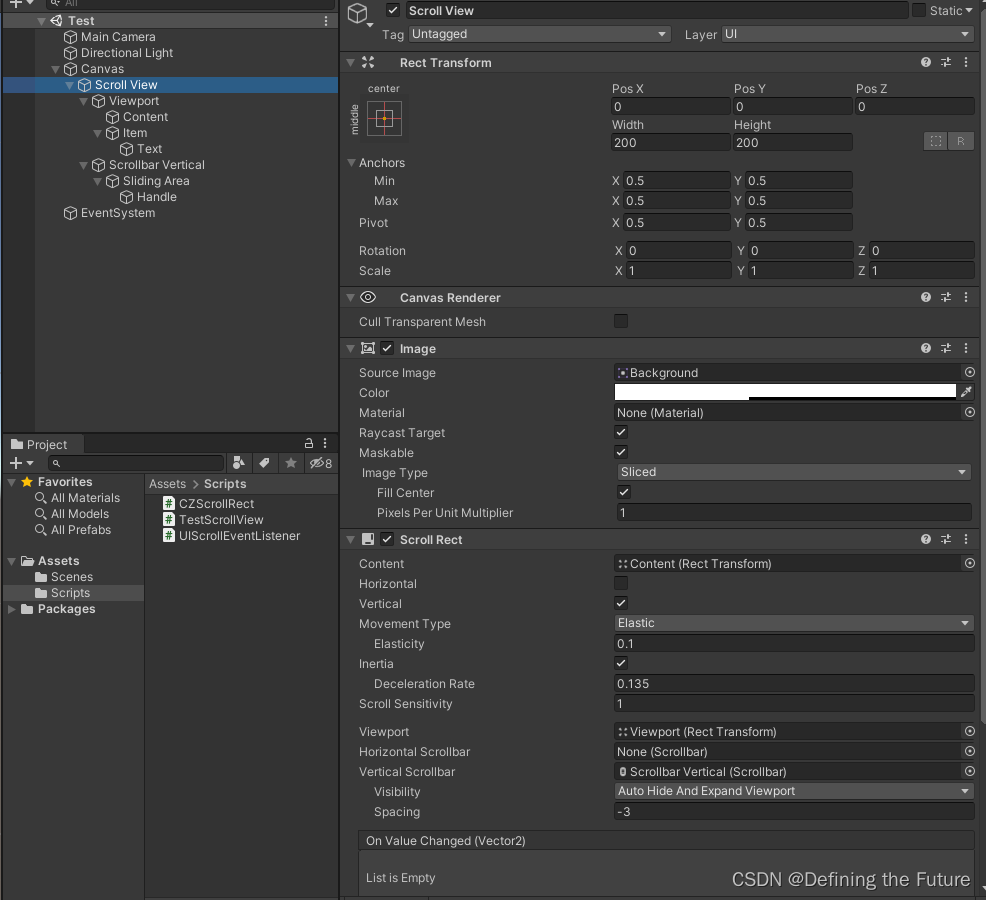
3-2、修改后Scroll View游戏物体身上的ScrollRect组件效果如下所示。
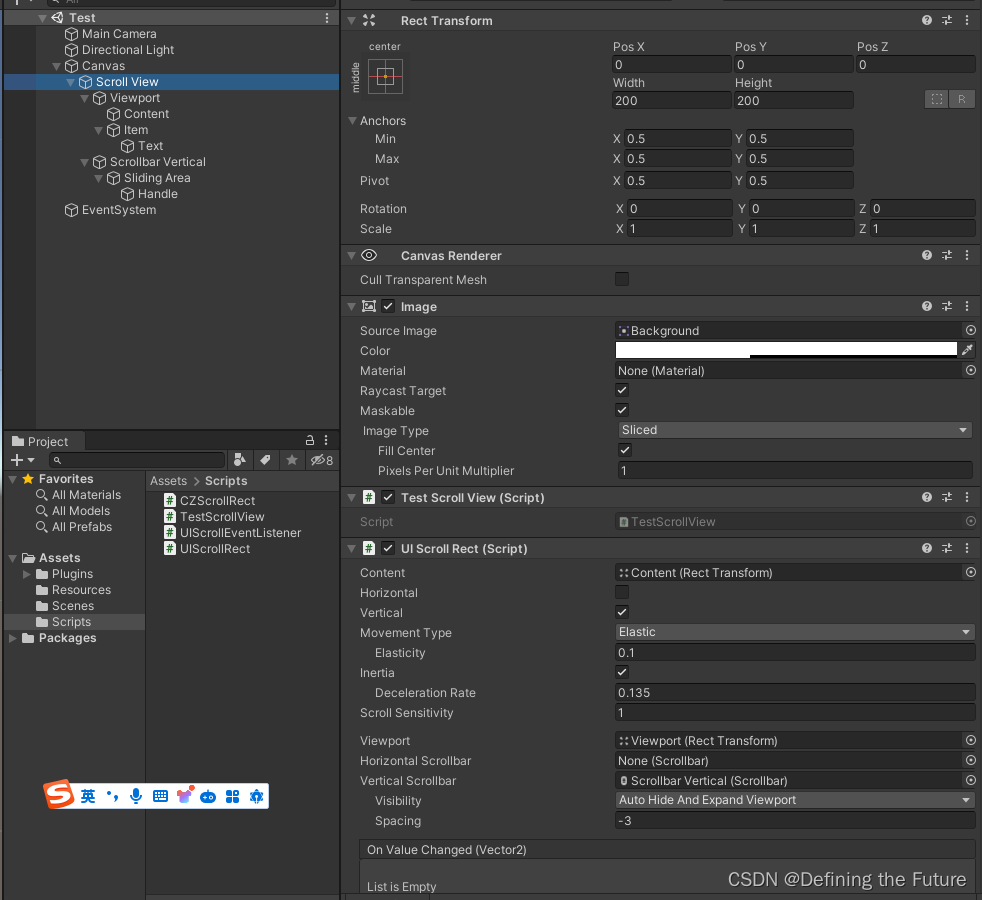
4、修改TestScrollView脚本测试ScrollRect中元素自动定位到Viewport可见范围内是否可行,TestScrollView脚本完整代码如下。
using System.Collections;
using System.Collections.Generic;
using UnityEngine;
using UnityEngine.UI;public class TestScrollView : MonoBehaviour
{CZScrollRect scrollcomponent;GameObject item;ScrollRect m_ScrollRect;UIScrollRect m_UIScrollRect;GameObject m_targetGo; //需要定位到的元素物体List<string> str_list = new List<string>{"元素1","元素2","元素3","元素4","元素5","元素6","元素7","元素8","元素9","元素10","元素11","元素12","元素13","元素14","元素15","元素16","元素17","元素18","元素19","元素20"};private void Awake(){item = transform.Find("Viewport/Item").gameObject;m_ScrollRect = gameObject.GetComponent<ScrollRect>();m_UIScrollRect = gameObject.GetComponent<UIScrollRect>();scrollcomponent = new CZScrollRect();scrollcomponent.prefab = item;scrollcomponent.scrollRect = m_ScrollRect;scrollcomponent.onScrollObj = OnScrollObj;scrollcomponent.interval = 30;scrollcomponent.limitNum = 10000;scrollcomponent.Init();}private void Start(){if (str_list.Count == 0){scrollcomponent.Refresh(0);}else{scrollcomponent.Refresh(str_list.Count);}Debug.Log("m_targetGo:" + m_targetGo);m_UIScrollRect.OnItemMoveCenter(m_targetGo.GetComponent<RectTransform>());}void OnScrollObj(GameObject obj, int index){//假设我们想要让元素10在Viewport可见范围内居中显示if (index == 9){m_targetGo = obj;obj.transform.Find("Text").GetComponent<Text>().text = "定位元素" + str_list[index];}else{obj.transform.Find("Text").GetComponent<Text>().text = str_list[index];}Debug.Log("obj name:" + obj.name + " index:" + index);}
}5、ScrollRect中元素自动定位到Viewport可见范围内效果展示,正是我们想要的让第10个元素在Viewport可见范围内居中显示。
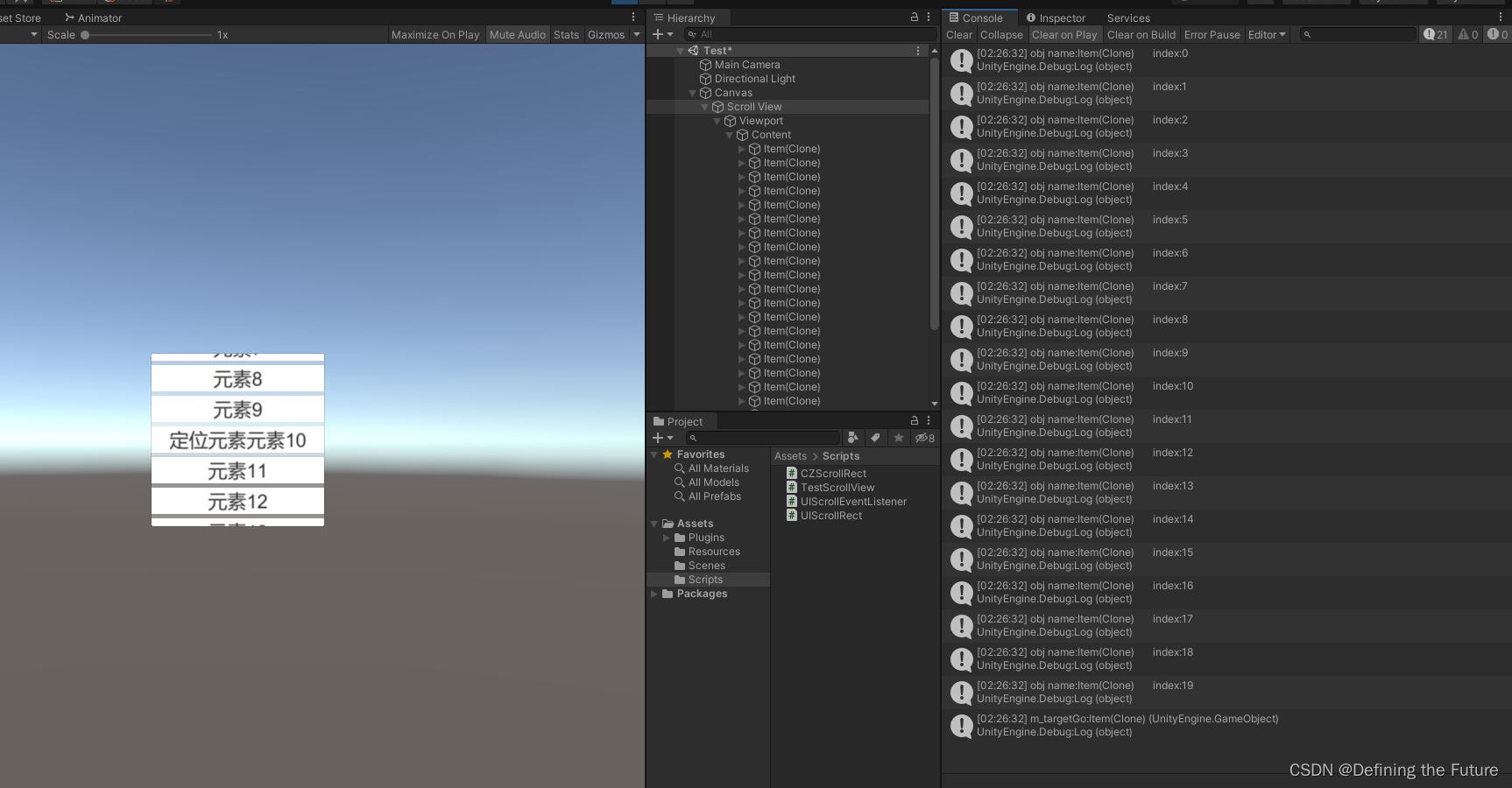
三、注意事项
1、注意以下图中Scrollbar组件红框中元素的设置,最好和我的设置一样。
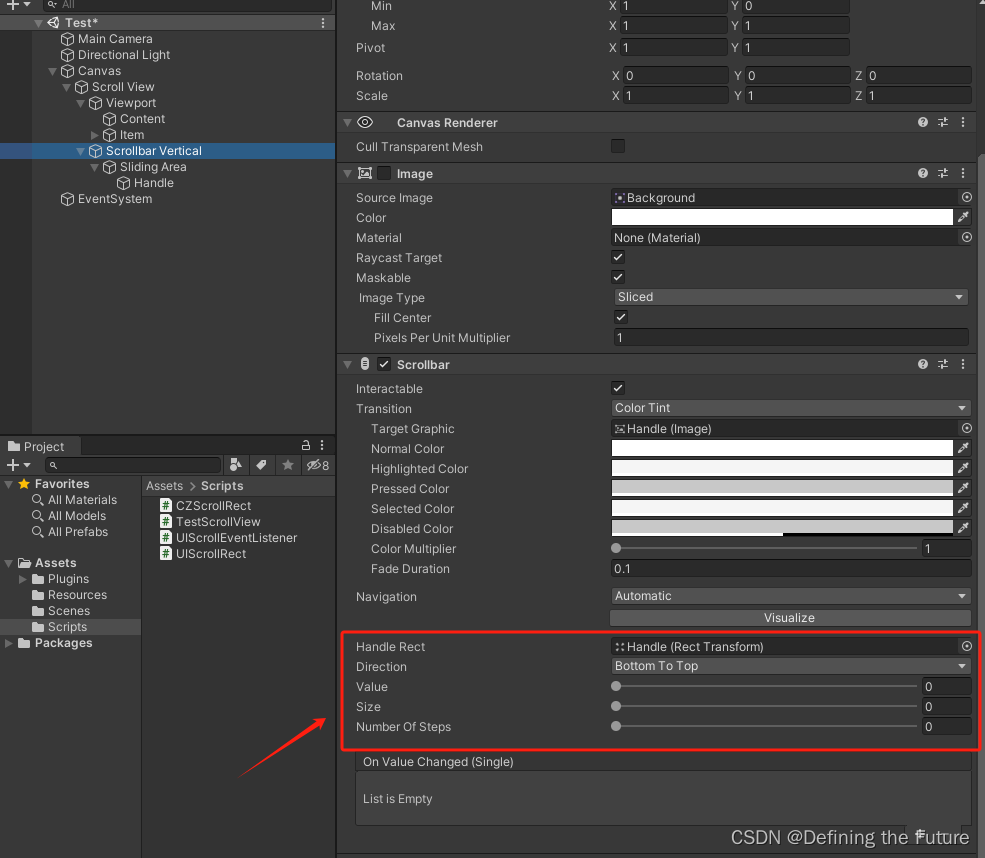


枚举)













——Python迭代器和生成器详解)


